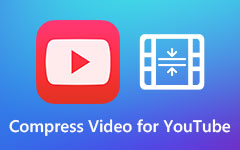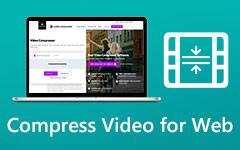Mest fremragende videoresizers online, offline og telefoner
Ændring af størrelsen på en video er en proces med at ændre videoens dimensioner. Det inkluderer justering af billedformat, bredde, højde og den forudindstillede størrelse af videoen uden at påvirke dens kvalitet. Mange videoredigerere søger efter den bedste softwareapplikation til at ændre størrelsen på deres videoer. Så hvis du også vil ændre størrelsen på din smukke video uden at påvirke dens kvalitet, har vi de bedste værktøjer, du kan bruge. Læs dette indlæg for at lære den bedste offline, online og app video resizers.
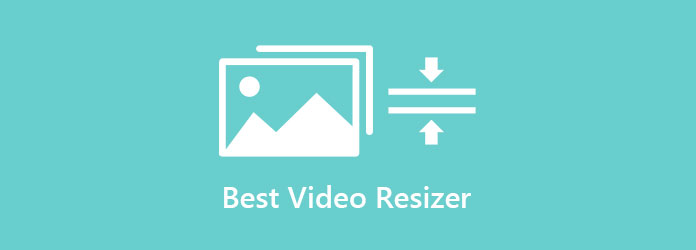
Del 1. 4 bedste videoresizere på din computer
Der er mange video resizer-applikationer, som du kan downloade på din computer. Det er dog ikke alle softwareapplikationer, der er til at stole på. Nogle apps ødelægger kvaliteten, når du ændrer størrelsen på din video. Denne del vil fortælle dig de bedste video resizere til at downloade på din computer.
Tipard Video Converter Ultimate
Tipard Video Converter Ultimate er sandsynligvis en af de bedste fil-resizere, du kan downloade på din computer. Dette videoresizerværktøj er nemt at bruge, hvilket gør det til et begyndervenligt værktøj. Så du behøver ikke at være en professionel redaktør for at ændre størrelsen på din video. Derudover understøtter den adskillige filformater, såsom MKV, MP4, AVI, FLV, MOV, VOB, WEBM og 500+ flere formater. Den har også mange avancerede redigeringsfunktioner, som du kan bruge til at redigere din video professionelt. Den indeholder en videokompressor, videofusion, videotrimmer, videoreverser og mere. Du kan ændre størrelsen på din video ved hjælp af Tipard Video Converter Ultimate's videokompressor. Desuden kan du justere din videos størrelse, format, opløsning og bitrate. Hvis du vil vide flere beskrivelser om dette ultimative værktøj, så læs beskrivelsesboksen nedenfor.
Fordele:
- 1. Den understøtter 4K, 5K, 8K og HD-videoopløsning.
- 2. Det har en hurtig behandlingsgrænseflade.
- 3. Du kan redigere alle videofiler med beskæring, ændring af størrelse, vandmærkning, klipning, tilføjelse af filtre og mere.
- 4. Kan downloades på alle cross-media platforme, inklusive Windows, Mac og Linux.
Ulemper:
- Køb appen først, før du får adgang til dens utrolige funktioner.
Sådan ændrer du størrelsen på din video ved hjælp af Tipard Video Converter Ultimate:
Trin 1For det første trin skal du downloade Tipard Video Converter Ultimate på din computer ved at klikke på Hent knappen nedenfor. Efter download skal du køre appen.
Trin 2Og derefter, på softwarens hovedgrænseflade, gå til Værktøjskasse panelet, og klik derefter på Videokompressor funktion.
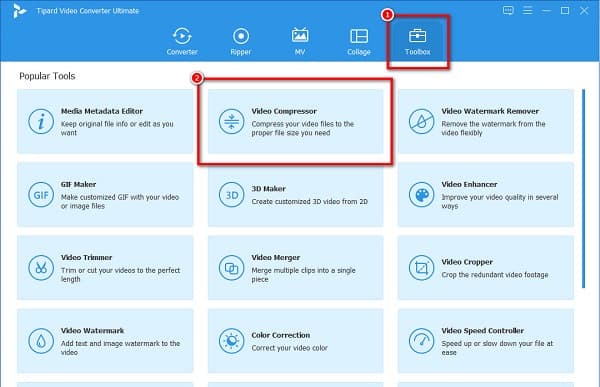
Trin 3Klik derefter på knappen mere (+) tegn knap eller træk og slip din video fra dine computerfiler for at uploade den fil, du vil ændre størrelsen på.
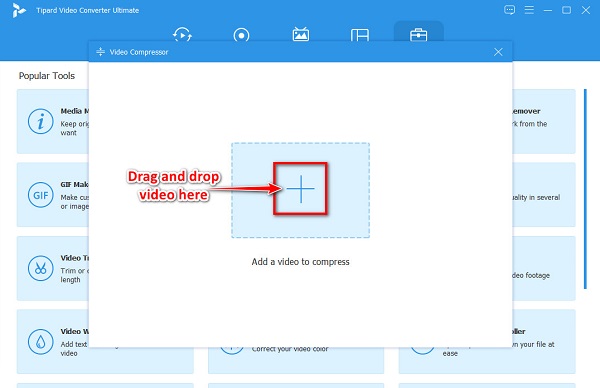
Trin 4Når du har uploadet din video, vil du blive dirigeret til en ny grænseflade. Du kan nu justere din videos størrelse ved holde og trække og skyderen eller ved at klikke på op/ned knap.
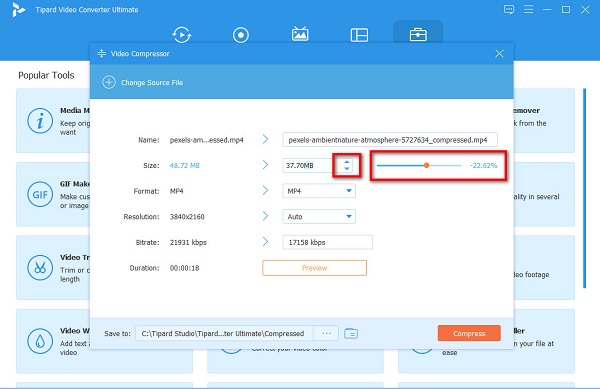
Trin 5Til sidst skal du klikke på Eksempel knappen for at se din video før download. Hvis du allerede er tilfreds med dit output, skal du klikke på Komprimer .
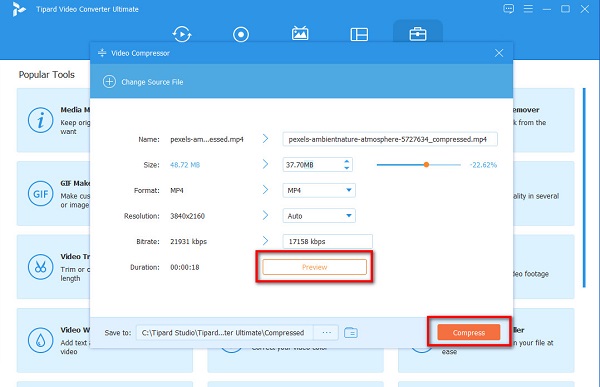
Vent derefter et par sekunder for at afslutte komprimeringen, og klik derefter på OK, når det er færdigt. Du kan nu finde din video i dine computermapper.
XMediaRecode
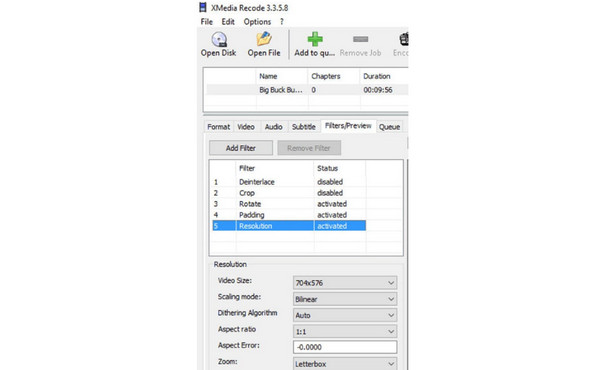
XMediaRecode var oprindeligt en videokonverter; men det har også en video resizer funktion. Denne offline video resizer giver dig mulighed for ændre størrelsen på flere videoer samtidigt. Derudover er det også et brugervenligt værktøj, fordi det har en intuitiv brugerflade. Selvom du manuelt kan ændre størrelsen på din video, har du mulighed for at bevare billedformatet på den.
Fordele:
- 1. Det giver dig mulighed for at få vist din video før download.
- 2. Det kan manuelt ændre størrelsen på din video.
- 3. Den har en knap, der er nem at navigere.
Ulemper:
- Det understøtter nogle få filformater.
Openshot
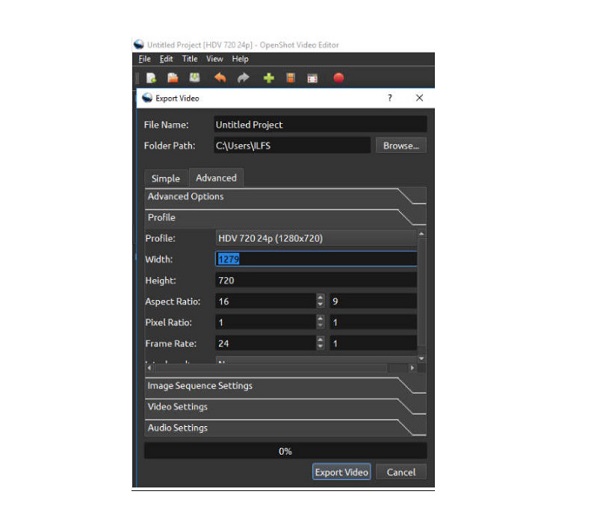
En anden videofil resizer, som du kan bruge på din pc er Openshot. Openshot er en offline videostørrelsesændring, som du kan downloade på Windows og Mac. Desuden understøtter det de mest standard filformater, som MP4, AVI, MOV, MPEG, OGG, FLV og WEBM. Og når du eksporterer din video, vil et pop-up-vindue bede dig om at indstille parametrene for din video. Openshot er også gratis og sikkert at downloade. Desuden har den også andre redigeringsfunktioner, herunder tilføjelse af effekter, animerede overgange, undertekster, trimning af videoer osv.
Fordele:
- 1. Det har en brugervenlig grænseflade.
- 2. Det giver dig mulighed for at indstille pixelforholdet for din video.
- 3. Kan downloades på alle medieplatforme, inklusive Windows, Mac og Linux.
Ulemper:
- Det understøtter ikke mange filformater.
nem video maker
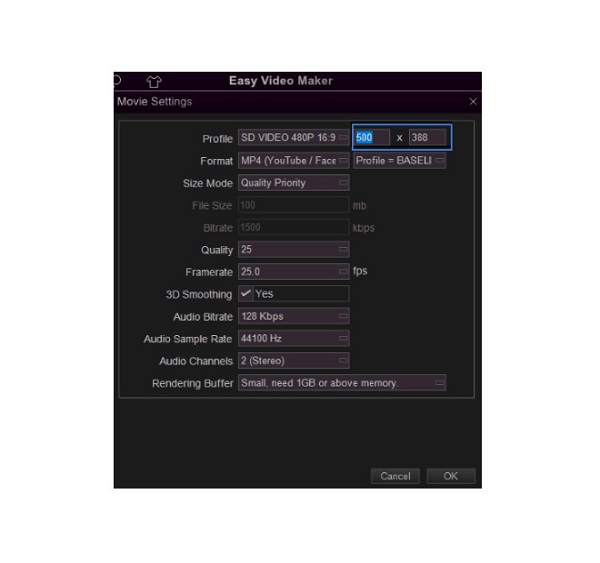
nem video maker er en berømt gratis videoresizer, du kan downloade på din Windows-pc. Denne videoresizer understøtter mange filformater, såsom AVI, MOV, MPEG, OGG, FLV og mere. Derudover har den en hurtig og nem eksportproces, hvilket sparer dig for masser af tid. Den indeholder også andre redigeringsfunktioner, såsom trim, klip, split, konverter, tilføje undertekster, tilføje musik til videoer, og mere. Derudover kan du også vælge billedformatet til din video. Du kan vælge mellem 21:9, 16:9: og 4:3. Desuden kan du justere din videos billedhastighed, format og størrelsestilstand.
Fordele:
- 1. Det understøtter de mest standard filformater med højkvalitetsopløsninger.
- 2. Den har taster, der er lette at navigere.
- 3. Det lader dig eksportere og importere dine videoer nemt.
Ulemper:
- Kun tilgængelig på Windows-enheder.
Del 2. 2 Mest fantastiske Online Video Resizers
Der er tonsvis af online video resizers, som du kan få adgang til på internettet. Hvis du ikke ønsker at downloade nogen video resizer, kan du bruge disse mest fantastiske online video resizers. Læs hele tiden denne del for at kende de to bedste online video resizere.
Kapwing
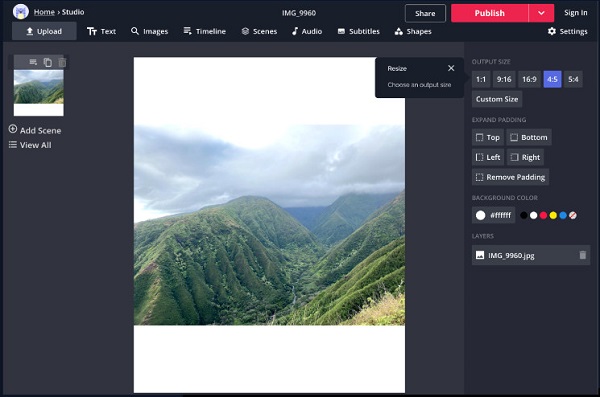
Kapwing video resizer er et online softwareprogram, som mange begynderbrugere elsker. Dette onlineværktøj er begyndervenligt, fordi det har en ligetil brugergrænseflade. Derudover har Kapwing mange redigeringsværktøjer, som du kan bruge til at forbedre din video. Og hvis du vil importere videoer fra dit Google Drev eller Google Fotos, giver Kapwing dig mulighed for det. Desuden giver det dig mulighed for at justere din videos opacitet, lysstyrke, kontrast, mætning og sløring. Du kan også nemt eksportere dine videoer på forskellige sociale medieplatforme, når du bruger Kapwing.
Fordele:
- 1. Det er nemt at bruge.
- 2. Det giver dig mulighed for at tilføje lyd til din video.
- 3. Det er gratis at bruge.
- 4. Tilgængelig på alle webbrowsere, inklusive Google, Firefox og Safari.
Ulemper:
- Det er et internetafhængigt værktøj.
Clideo
Clideo er en anden online video resizer, du kan få adgang til på næsten alle webbrowsere. Dette onlineværktøj giver dig mulighed for at justere din video med den nøjagtige bredde og højde af din video. Derudover kan du også vælge det billedformat, du ønsker. Du behøver heller ikke bekymre dig om dit filformat, fordi det understøtter de mest almindelige formater, såsom MP4, AVI, MKV, MOV, FLV osv. Derudover giver det dig mulighed for at vælge outputformatet for din video.
Fordele:
- 1. Den har en enkel brugergrænseflade.
- 2. Det giver dig mulighed for at eksportere dine videoer på forskellige sociale medieplatforme.
- 3. Det er gratis at få adgang til på alle webbrowsere.
Ulemper:
- Det har en langsom uploadproces.
Del 3. 2 Bedste Video Resizer Apps på telefonen
Hvis du bruger en smartphone og vil ændre størrelsen på en video, så har vi appsene til dig. Denne del vil præsentere dig for de mest fremragende video resizer-apps, som du kan prøve.
Resize Video
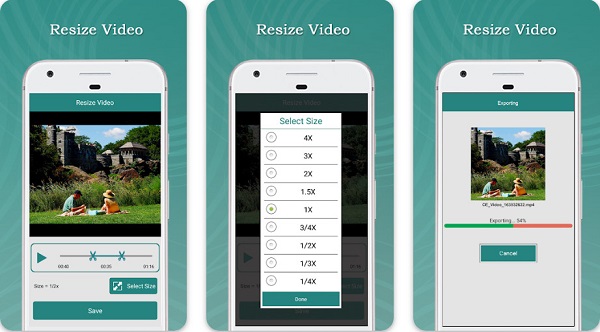
Resize Video er en af de bedste video resizer-apps, der er tilgængelige på Android-telefoner. Denne app er nem at bruge og 100% gratis at downloade. Ved at bruge Resize Video-appen kan du ændre enhver videostørrelse, såsom 2X, 3X, 1/2X og 1/3X. Desuden kan du trimme din video med denne app. Den har også mulighed for nem størrelsesændring og beskærings- og trimningsfunktion. Desuden kan du dele dit output med sociale medieplatforme, herunder Facebook, Instagram og mere.
Fordele:
- 1. Du kan downloade det gratis.
- 2. Det giver dig tilladelse til at tilføje musik til din video.
- 3. Den kan gemme og slette din video gennem appen.
Ulemper:
- 1. Når du ændrer størrelsen på din video, påvirker det nogle gange kvaliteten af den.
- 2. Den har fejlproblemer, der skal rettes.
Video Dieter 2
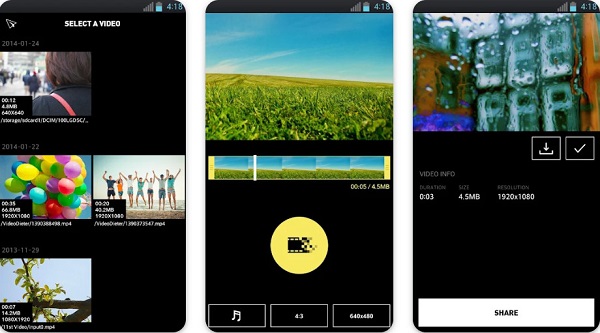
Video Dieter 2 er også en af de bedste videoresizere til din telefon. Hvis du har en video, men ikke har nok lagerplads på din telefon, så hjælper Video Dieter 2 dig med det. Ud over det kan du dele din video på WhatsApp, Facebook og Telegram. Denne app er også nem at bruge, hvilket gør den til en brugervenlig app.
Fordele:
- 1. Det er gratis og sikkert at downloade.
- 2. Det giver dig mulighed for at justere opløsningen og kvaliteten af din video.
- 3. Den har en funktion, hvor du kan sætte farten ned og time-lapse en video.
Ulemper:
- Det har begrænsede muligheder for at ændre din fils navn.
Del 4. Ofte stillede spørgsmål om Best Video Resizers
Kan jeg ændre størrelsen på en video uden at miste kvalitet?
Der er nogle metoder til at ændre størrelsen på en video uden tab. Den ene er at gøre din video kortere ved at trimme længden. Du kan også fjerne din videos lyd for at gøre størrelsen mindre.
Betyder større videostørrelse bedre kvalitet?
Jo højere videoopløsning, jo skarpere og bedre er din videoskærm. For eksempel har en video i HD-opløsning normalt mere end 720p i højden.
Ændrer bitrate filstørrelsen?
Højere bithastigheder betyder højere videokvalitet og gør din filstørrelse højere. Så hvis du sænker bithastigheden på din video, vil det også reducere din videos filstørrelse.
Konklusion
Alle de video resizers præsenteret ovenfor kan hjælpe dig med at reducere din videostørrelse. Men det viser det tydeligt Tipard Video Converter Ultimate er den mest anbefalede blandt dem. Så hvis du vil downloade dette ultimative værktøj, skal du klikke på dette link.